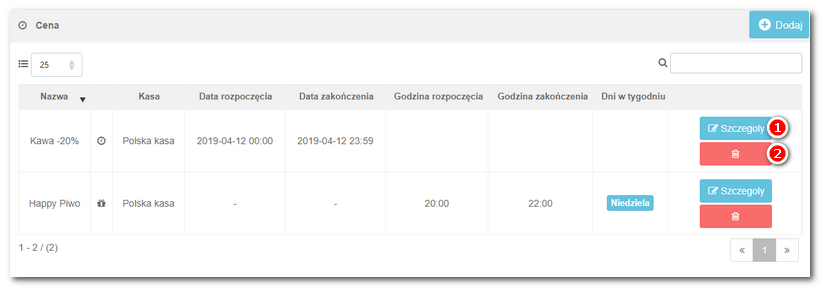Nawigacja: Dotykačka w chmurze > Panel zakładek > Cena > |
![]()
» Dostępne tylko w Dotykačce KOMPLETNEJ i NIEOGRANICZONEJ. « |
|---|
Plan cenowy umożliwia tymczasowo ustawić inną cenę, zamiast standardowej ceny produktu. Nowa cena będzie ważna przez ustawiony przedział czasowy określony. Jeśli chcesz odróżnić cenę na podstawie konkretnych dni w tygodniu lub na podstawie konkretnej godziny, użyj funkcji Happy Hours.
Przykład wykorzystania planu cenowego:
W miesiącu marcu oferujesz promocję, kiedy sprzedajesz konkretny produkt za niższą cenę. Od kwietnia produkt będzie ponownie sprzedawany za cenę standardową.
Jak ustawić tymczasowo inną cenę?
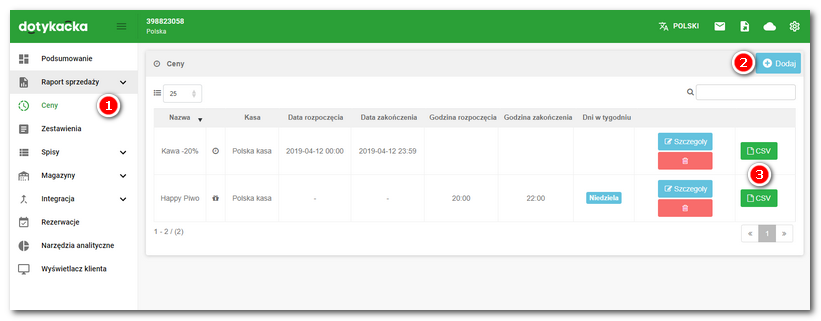
|
Na zakładce Plan cenowy |
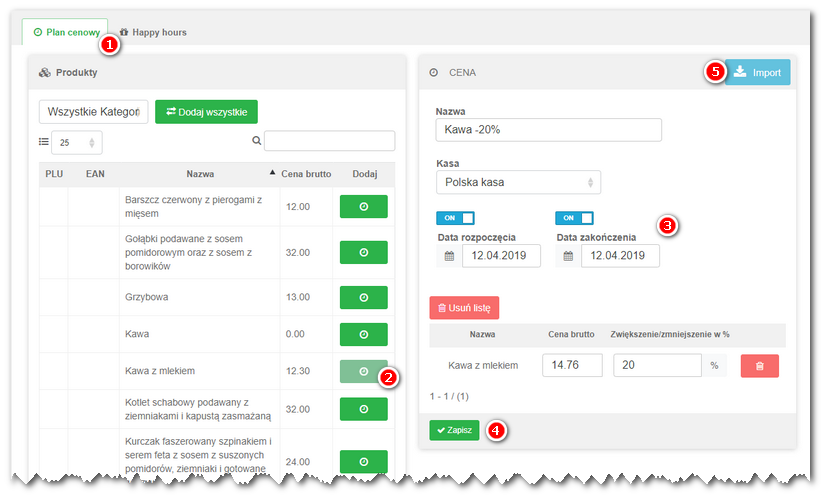
|
Wprowadź Nazwa promocji, z menu rozwijanego Kasa wybierz kasę, na której promocja ta będzie aktywna i w oknie Przyciskiem |
Na podstawie Daty rozpoczęcia automatycznie cena produktu zmieni się na wybranym systemie kasowy. Na podstawie Daty zakończenia cena produktu zostanie automatycznie przywrócona do pierwotnej wartości.
|
Za pomocą przełącznika ON/OFF możesz ustawić tylko jedną aktywną datę. Reguła będzie aktywna tylko od - do wybranej daty. Jeśli wprowadzisz w pola Data rozpoczęcia i Data zakończenia tę samą datę, cena się nie zmieni, ponieważ Dotykačka liczy cenę od północy w dzień rozpoczęcia do północy w dzień zakończenia, gdzie w tym przypadku była to ta sama godzina tego samego dnia. W przypadku promocji ważnej jeden dzień, możesz więc włączyć tylko jedno pole, ewentualnie ustawić przedział dwóch dni (np. 02/09/16–03/09/16). Tak samo, jeżeli wprowadzisz Datę zakończenia na aktualny dzień cena, się nie zmieni, ponieważ system taką promocję przyjmie jako zakończoną, ważną tylko do północy tego dnia. Jeśli więc chcesz zmienić cenę dla dnia 2.9.2016 i wpisać tylko Datę zakończenia, musisz ją przypisać na 03/09/16. |
Jak zmienić lub usunąć utworzoną regułę?
W zakładce Cena są wyświetlone wszystkie utworzone reguły dla cen promocyjnych. Za pomocą przycisku Szczegoly ![]() edytujesz wybraną regułę. Za pomocą przycisku
edytujesz wybraną regułę. Za pomocą przycisku ![]() usuniesz regułę.
usuniesz regułę.